CAD怎样绘制特定的三角形?
返回CAD怎样绘制特定的三角形?
三角形和一些几何元素在CAD设计和图形绘制中都非常常用,那么我们如何绘制特定的三角形呢?其实操作起来并不难,下面小编就来演示一下已知三角形的边长为20、8、16,该怎么绘制出特定三角形吧!其实在CAD中可以利用圆来辅助我们进行绘制,有需要的小伙伴一起看看具体步骤吧!
1、首先打开中望CAD软件,选中直线工具绘制长度为20的直线,如下图所示。
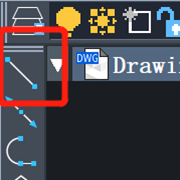
2、也可以如下图所示在命令栏输入【line】执行直线工具回车,然后输入长度20,回车键确定。

3、如下图所示直线就绘制完成了。
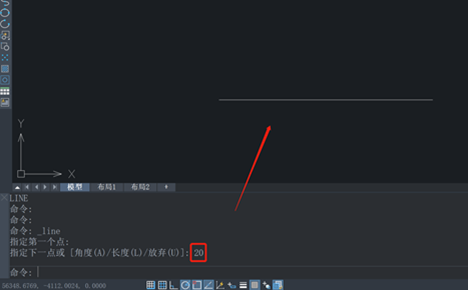
4、菜单栏中选中圆工具,直线的两个端点为圆心分别画两个圆。
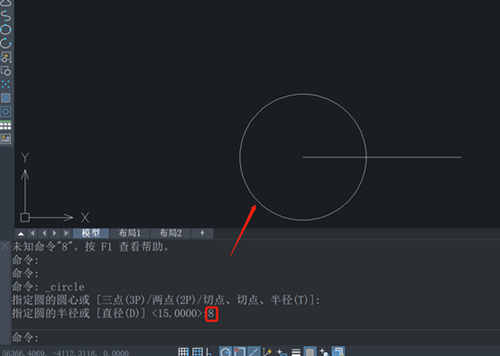
5、根据系统提示当需要指定圆的圆心时,单击直线的左端点为圆心,圆的半径输入8,按回车键确定,如下图所示。
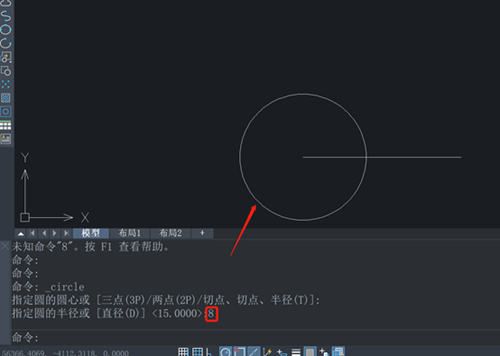
6、根据上述步骤绘制另一个圆,以直线的右端点作为圆心,半径长度设置为16,如下图所示得到该图形。
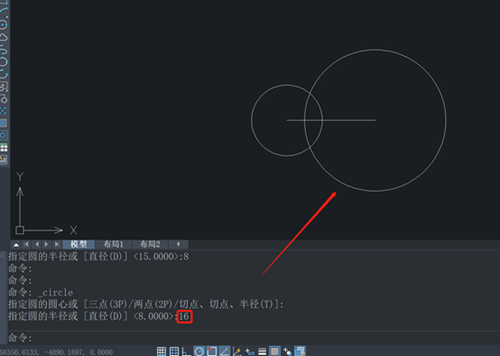
7、再用“直线”功能把两个圆的交点和直线的左右端点,如下图所示连接起来。
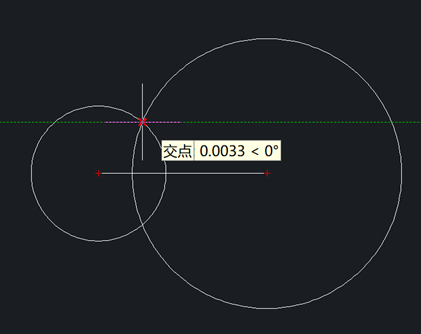
完成后如图所示
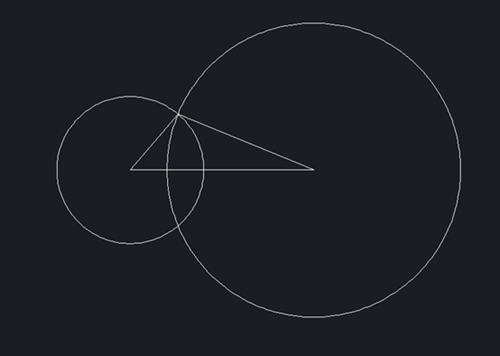
8、完成上述步骤后,选中并按 【Delete】键删除即可,如下图所示,我们就得到所需要得特定三角形了
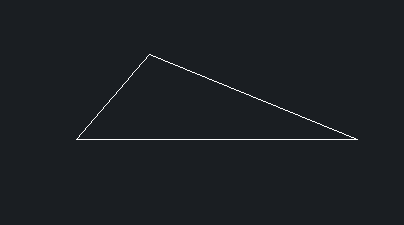
以上就是关于CAD中如何绘制特定三角形的全部内容啦,希望能够帮助到有需要的小伙伴,更多CAD资讯敬请关注中望CAD官网,小编将持续更新推送,丰富教程内容不要错过哦。
推荐阅读:如何对CAD中的限定图形染色
推荐阅读:CAD软件



























